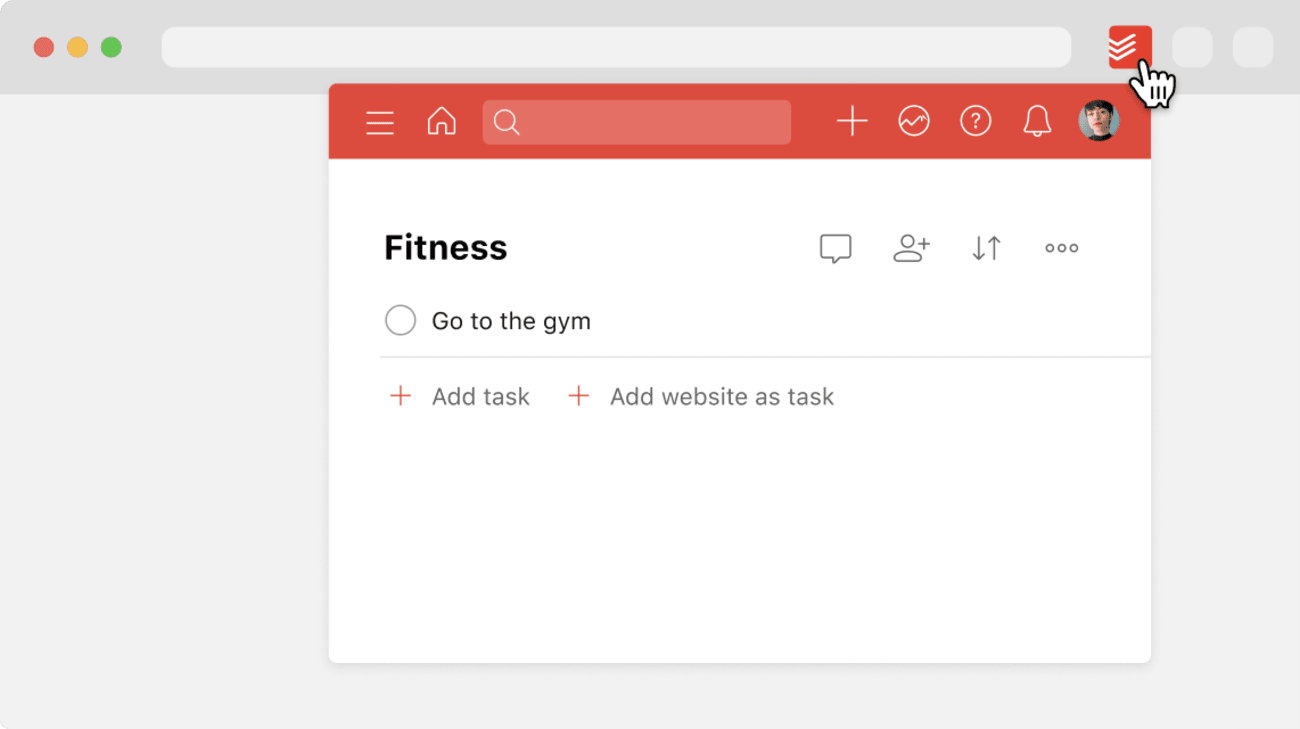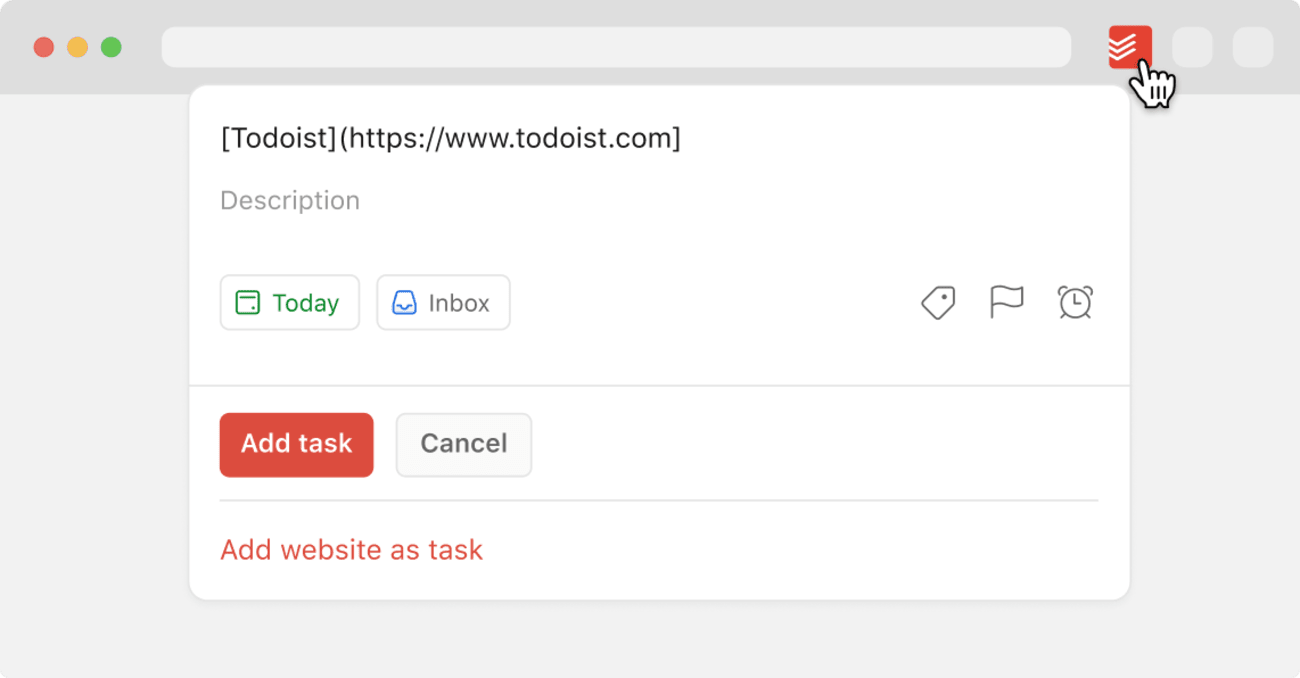Wenn du im Internet surfst und die aktuelle Webseite in Todoist speichern möchtest, verwende die Todoist-Erweiterung, um Inhalte mit nur wenigen Klicks zu speichern. Die Erweiterung ist derzeit für Google Chrome, Edge, Firefox, Opera und Safari verfügbar.
Installiere die Todoist-Erweiterung in deinem Browser.
Kleiner Tipp
Wenn du die Todoist-Erweiterung mit Firefox oder Google Chrome verwendest, stehen dir ein paar mehr Features zur Verfügung als die, die in diesem Artikel aufgeführt sind. Lies die komplette Übersicht:
Deine Todoist-Aufgbabenliste ansehen
Um von deinem Browser aus einen schnellen Überblick über Todoist zu erhalten, klicke oben rechts in der Erweiterungsleiste auf das Todoist-Symbol. Es erscheint eine Kompaktansicht von Todoist:
Mit der Kompaktansicht kannst du wunderbar Zeit sparen, weil du auf beliebige Features von Todoist zugreifen kannst, ohne die aktuelle Website zu verlassen.
Mit der rechten Maustaste auf eine Website klicken, um sie als Aufgabe hinzuzufügen
Achtung
Dieses Feature ist mit der Todoist-Erweiterung für Safari nicht verfügbar. Wechsle zu einem anderen Webbrowser und verwende die Erweiterung, um eine Website als Aufgabe hinzuzufügen.
- Gehe zur Website, die du als Aufgabe hinzufügen möchtest.
- Klicke mit der rechten Maustaste auf eine beliebige Stelle der Seite.
- Wähle Zu Todoist hinzufügen.
(Optional) Füge Details zu der Aufgabe hinzu.
- Klicke auf Aufgabe hinzufügen, um die Aufgabe zu speichern.
Einen bestimmten Text von einer Website als Aufgabe hinzufügen
- Wähle einen beliebigen Text auf der Seite aus.
- Klicke mit der rechten Maustaste und wähle Zu Todoist hinzufügen. Der ausgewählte Text wird als Name der Aufgabe verwendet.
(Optional) Füge Details zu der Aufgabe hinzu.
- Klicke auf Aufgabe hinzufügen, um die Aufgabe zu speichern.
Eine Website über die Schnelleingabe hinzufügen
Du kannst eine Website auch über die Schnelleingabe als Aufgabe hinzufügen:
- Klicke oben rechts in der Erweiterungsleiste auf das Todoist-Symbol.
- Klicke auf das Seitenleisten-Symbol, damit die Seitenleiste erscheint.
- Klicke auf Aufgabe hinzufügen.
- Klicke unten auf Website als Aufgabe hinzufügen. Dies fügt die Website und die URL als Aufgabennamen hinzu.
- Klicke auf Aufgabe hinzufügen, um die Aufgabe zu speichern.